Сделать скриншот экрана на вашем компьютере Dell - это просто и удобно. Этот мощный компьютер предлагает несколько способов для захвата изображения вашего рабочего стола, окна приложения и даже всего экрана. В этой статье мы расскажем вам, как использовать эти способы и сохранить важные моменты с вашего компьютера Dell.
Один из самых простых способов сделать скриншот на компьютере Dell - использовать комбинацию клавиш Print Screen (PrtScn) или Alt + Print Screen. Когда вы нажимаете эту комбинацию, ваш компьютер сохраняет изображение экрана в буфер обмена. Затем вы можете открыть программу для редактирования изображений, такую как Paint или Photoshop, и вставить скриншот, нажав Ctrl + V. Вы сможете обрезать и отредактировать изображение по вашему усмотрению.
Другой способ сделать скриншот на компьютере Dell - использовать встроенное приложение Snipping Tool (Инструмент выделения). Это приложение позволяет вам вырезать и сохранить только ту часть экрана, которую вы хотите сохранить. Просто откройте Snipping Tool, нажав Win + Shift + S, выберите тип выделения, выделите нужную часть экрана и нажмите Ctrl + S, чтобы сохранить скриншот на вашем компьютере. Вы также можете использовать различные инструменты рисования и выделения для добавления комментариев и пометок к скриншоту.
Не смотря на то, что делать скриншот на компьютере Dell легко, эти способы могут быть незнакомыми новым пользователям. Но не стоит переживать, потому что Dell предлагает подробное руководство пользователя, в котором приведены подробные инструкции по выполнению скриншотов на вашей модели компьютера. Вы можете найти это руководство на сайте поддержки Dell или в поставляемом с компьютером комплекте документации.
Используйте стандартные инструменты операционной системы

Операционная система компьютера Dell предоставляет вам несколько способов сделать скриншот экрана. Используя стандартные инструменты операционной системы, вы сможете захватить нужное изображение без необходимости устанавливать дополнительные программы.
1. Клавиша Print Screen (PrtSc)
Самый простой и распространенный способ сделать скриншот экрана - нажать клавишу Print Screen (PrtSc) на клавиатуре. После нажатия клавиши, изображение экрана будет сохранено в буфер обмена. Чтобы сохранить снимок экрана в файл, вам необходимо открыть программу для редактирования фотографий (например, Paint или Photoshop), вставить изображение из буфера обмена (нажатием комбинации клавиш Ctrl + V) и сохранить файл.
2. Комбинация клавиш Alt + Print Screen (Alt + PrtSc)
Комбинация клавиш Alt + Print Screen (Alt + PrtSc) позволяет сделать скриншот только активного окна. Эта функция полезна, когда вам не нужно сохранять изображение всего экрана, а только содержимое конкретного окна. Скриншот также будет сохранен в буфер обмена, и вы сможете сохранить его в файл таким же образом, как описано выше.
3. Использование программы Snipping Tool
Операционная система Windows также предоставляет удобный инструмент для снятия скриншотов - Snipping Tool. Чтобы воспользоваться программой, нажмите клавишу Win + S, чтобы открыть поиск, введите "Snipping Tool" и запустите его. В окне программы вы сможете выбрать нужную область экрана и сохранить скриншот в файл.
Теперь вы знаете, как сделать скриншот экрана на компьютере Dell, используя стандартные инструменты операционной системы. Выберите наиболее удобный для вас способ и сохраните нужное изображение!
Воспользуйтесь сторонней программой для создания скриншотов
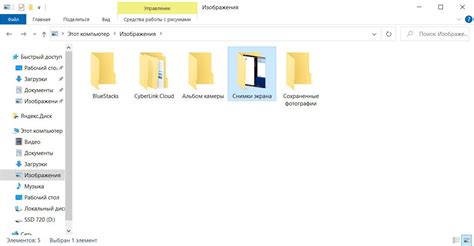
Если встроенные средства для создания скриншотов на компьютере Dell не удовлетворяют ваши потребности, вы можете воспользоваться сторонней программой. Существует множество программных инструментов, которые предлагают широкий спектр функций для создания, редактирования и сохранения скриншотов.
Одним из наиболее популярных и широко используемых программ для создания скриншотов является Snagit. Это мощный инструмент, который позволяет вам захватывать изображения с экрана, добавлять аннотации и облачки, редактировать скриншоты и многое другое. Snagit также предлагает возможность сохранять скриншоты в разных форматах, включая JPEG, PNG, GIF и другие.
Если вам нужны дополнительные функции, вы также можете рассмотреть другие программы для создания скриншотов, такие как Lightshot, Greenshot или FastStone Capture. Каждая из этих программ имеет свои особенности и может быть лучшим выбором в зависимости от ваших потребностей.
В итоге, использование сторонней программы для создания скриншотов позволит вам получить больше возможностей и контроля над процессом захвата изображений с экрана. Вы сможете легко создавать скриншоты, а также редактировать и сохранять их в нужном формате.